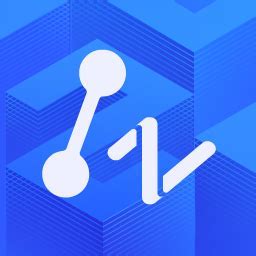本教程包含
说明
1、有关安装时期使用的硬件,请参考《测试环境》
2、随着便件的升级,我们不保证此教程一定适用于之前或者之后的系统版本。
3、教程均在原版系统下制作。受电脑内已安装软件数量、版本影响,截图内容未必一定与您实际安装内容完全致。请以安装结果作为判断依据。
4、如无特殊说明,我们默认您正在使用管理员账户操作,或者您拥有管理员密码。
5、如无特殊说明,我们默认您的计算机已经联网。
适配软件包
软件包1(机械版): https://www.123pan.com/s/bLt8Vv-xX62d
提取码:
软件包2(建筑版): https://www.123pan.com/s/bLt8Vv-fX62d
提取码:
软件包3(普通版): https://www.123pan.com/s/bLt8Vv-aX62d
提取码:
解压密码:
安装教程
《中望CAD标准版/机械版/建筑版 2024 简体中文轻度精简直装版》安装过程本文以《中望CAD 2024机械版》进行演示,标准版和建筑版与其安装流程一致
- 解压相关软件包。
- 双击运行Setup.exe。
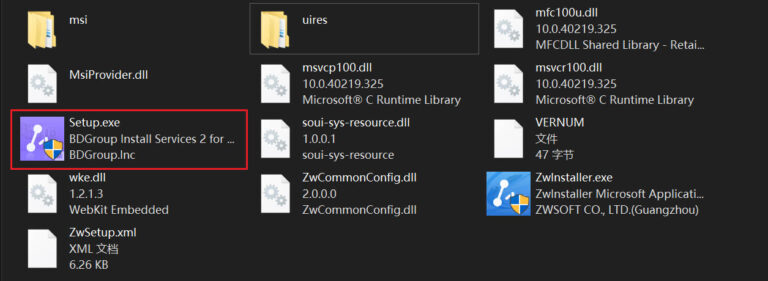
- 点击上方的“浏览”,可修改安装目录。修改完毕后,点击“下一步”继续。
软件一定不能安装在C盘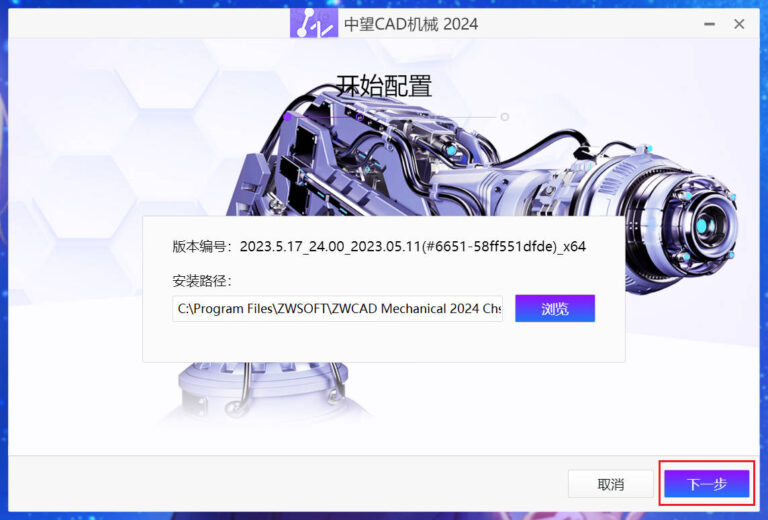
- 浏览完协议后点击灰色的“同意并安装”
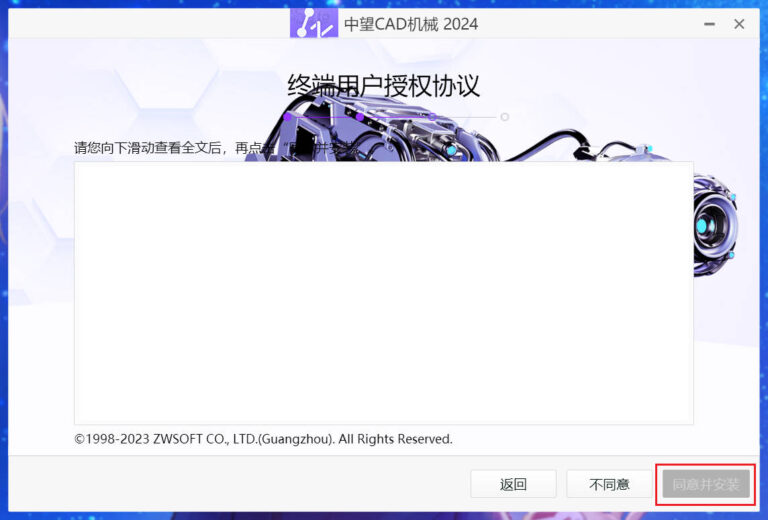
- 在弹出的对话框中再次点击“同意并安装”
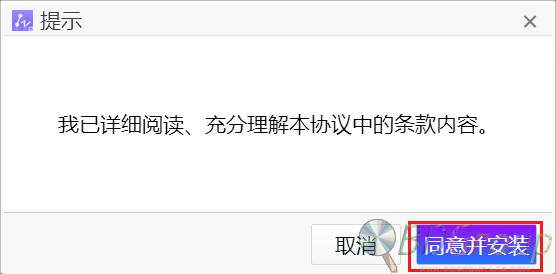
- 正在安装耐心等待......
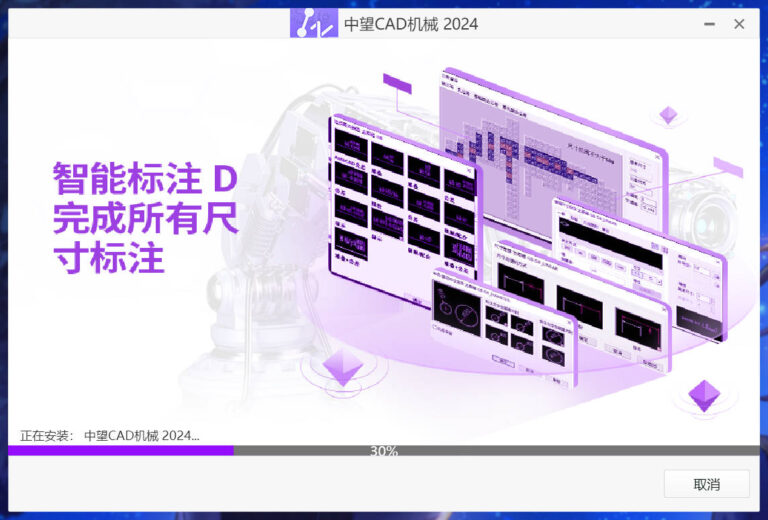
- 安装完成,可以在上方选择您需要的界面模式 (默认经典,可选Ribbon)

- 点击“完成”结束安装或点击“启动”直接打开软件。
- 若出现以下对话框请跳转之第16步,否则请继续执行第10步
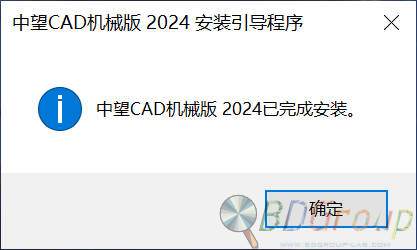
- 在开始菜单中找到并打开“许可证管理器
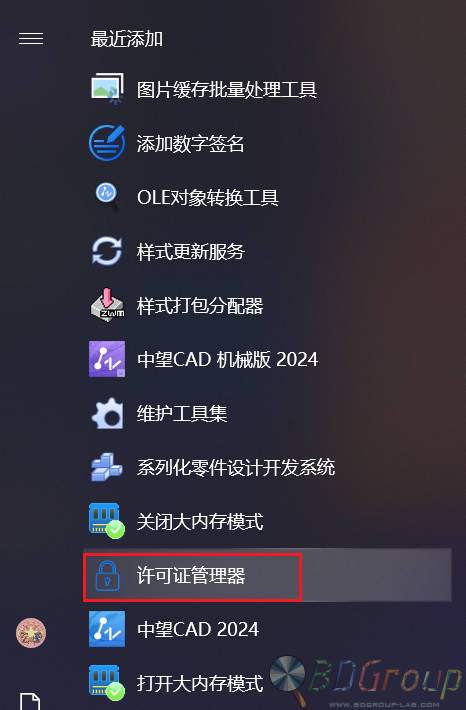
- 点击“激活许可证”

- 依次点击“浮动许可”-“仅配置不查询’
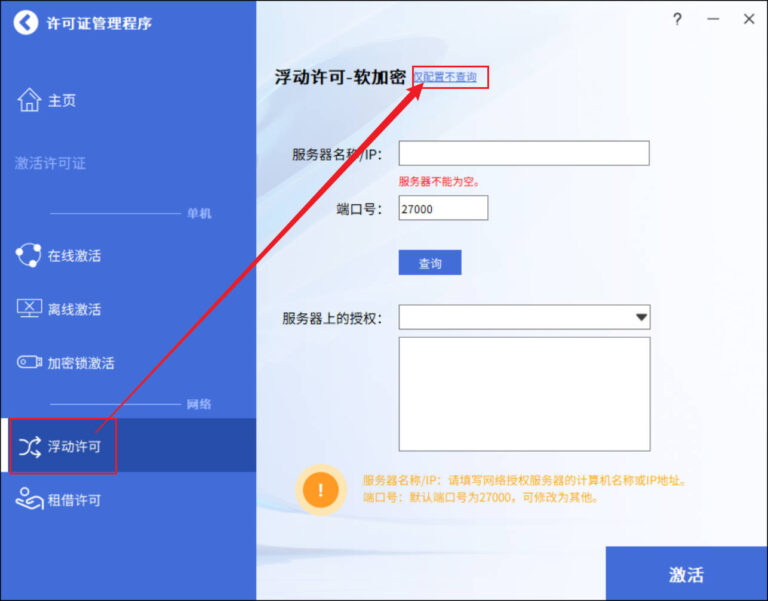
- 在“服务器名称”处输入“localhost”或“127.0.0.1”。端口号根据自己实际情况修改。输入完毕后,点击“激活“
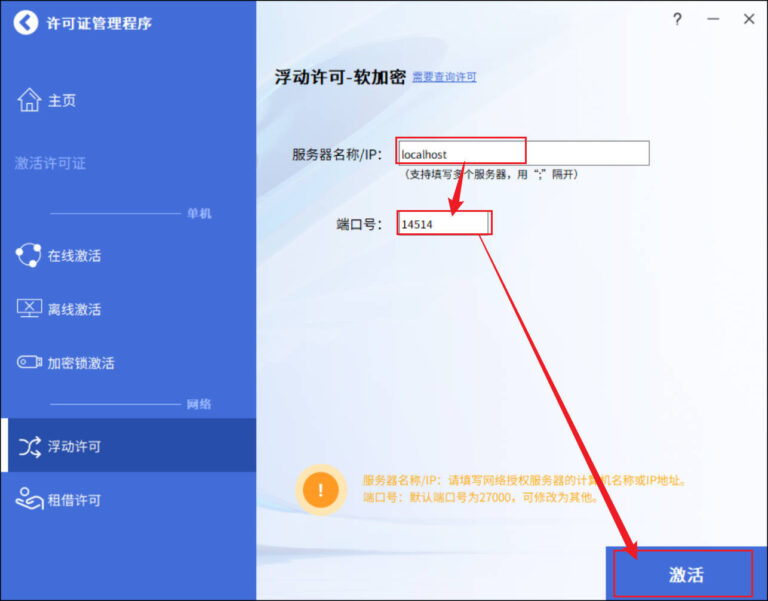 14. 点击“完成”
14. 点击“完成”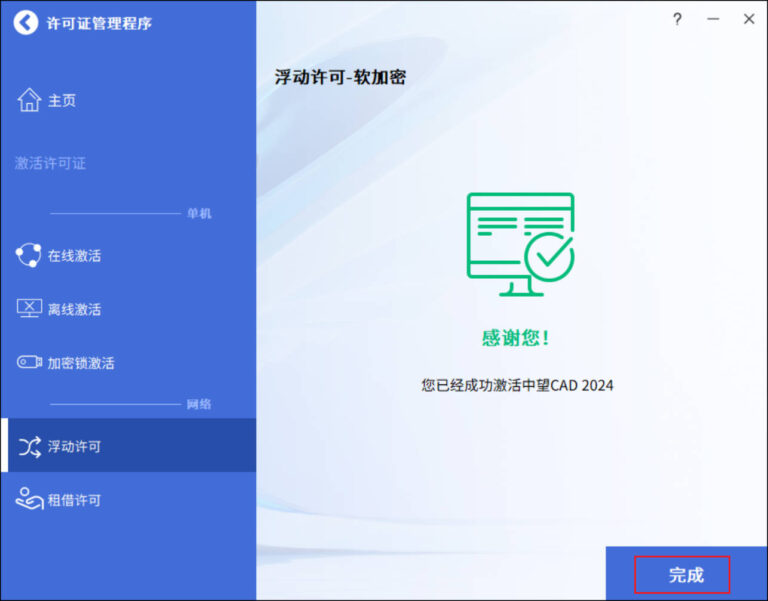
- 确认出现许可证信息后点击“退出”
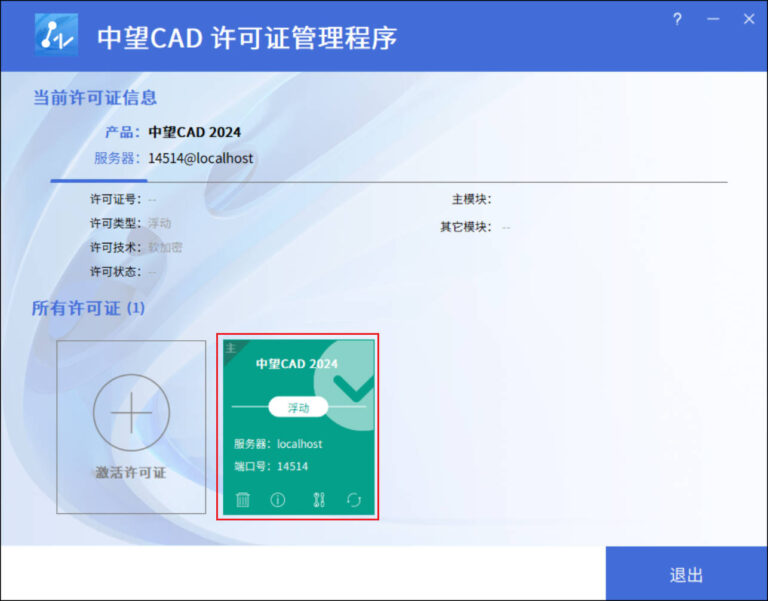
- 返回桌面快捷方式即可打开中望CAD2024/中望CAD2024机械版/中望CAD2024建筑版
本文来自投稿,不代表本站立场,如若转载,请注明出处: